Transférer des données sur un nouveau MacBook Air
Il est facile de transférer des fichiers et réglages dʼun autre Mac ou dʼun PC vers votre MacBook Air. Vous pouvez transférer des données vers votre MacBook Air depuis un ordinateur plus ancien (ou depuis une sauvegarde Time Machine sur un périphérique de stockage USB) sans fil, ou bien à l’aide d’un câble Ethernet et d’adaptateurs.
Vous devrez peut-être mettre à niveau la version macOS de votre ancien ordinateur avant de pouvoir transférer les données sur votre nouveau MacBook Air. Assistant migration nécessite macOS 10.7 ou ultérieur, mais il est préférable d’installer la mise à jour la plus récente de macOS sur votre ancien ordinateur. Si vous ne savez pas quel MacBook Air vous avez ou si vous souhaitez obtenir des informations sur d’autres modèles, consultez l’article Identification de votre modèle de MacBook Air de l’assistance Apple.
Astuce : pour obtenir de meilleurs résultats, assurez-vous que votre nouveau MacBook Air exécute la dernière version de macOS. Ouvrez Préférences Système, puis cliquez sur « Mise à jour de logiciel » pour vérifier les mises à jour.
Effectuez le transfert d’un PC à un Mac. Si vous débutez sur Mac et souhaitez transférer vos données depuis un ordinateur Windows, consultez la rubrique Transférer des données d’un PC vers un Mac du Guide de l’utilisateur de macOS et l’article Transférer vos données de votre PC Windows à votre Mac de l’assistance Apple.
Effectuez des transferts sans fil. Pour transférer les données lors de la configuration initiale de votre MacBook Air, utilisez lʼAssistant réglages. Pour les transférer plus tard, utilisez l’Assistant migration. Ouvrez une fenêtre Finder, accédez à Applications, ouvrez Utilitaires, puis cliquez deux fois sur « Assistant migration » pour effectuer une migration sans fil. Suivez les instructions à l’écran.
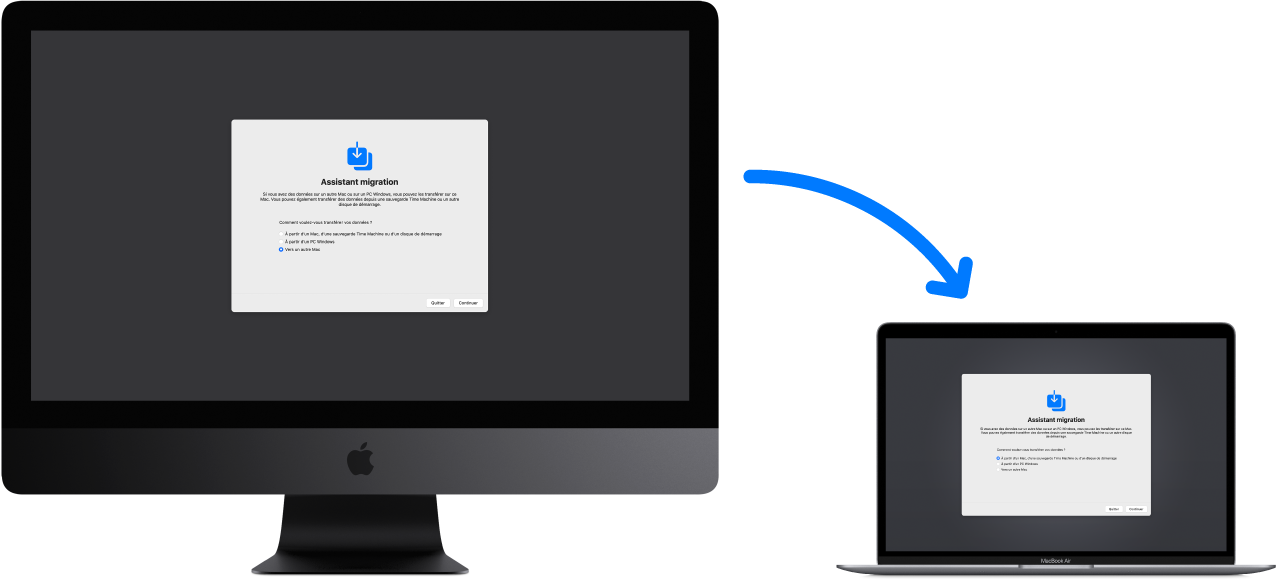
Astuce : pour transférer des informations sans fil depuis votre ancien ordinateur vers votre MacBook Air, assurez-vous que les deux ordinateurs sont connectés au même réseau. Les deux ordinateurs doivent rester à proximité l’un de l’autre pendant le processus de migration.
Si vous avez utilisé Time Machine pour sauvegarder vos fichiers d’un autre Mac sur un périphérique de stockage (un disque externe, par exemple), vous pouvez copier les fichiers de ce dernier vers votre MacBook Air. Consultez Sauvegarder et restaurer le Mac.
Copiez des fichiers depuis un périphérique de stockage USB. Connectez le périphérique de stockage à votre MacBook Air à l’aide d’un adaptateur USB-C vers USB (consultez la rubrique Accessoires du MacBook Air). Faites ensuite glisser vos fichiers depuis l’appareil de stockage vers votre MacBook Air.
Transférez des fichiers via Ethernet. Pour transférer vos données via Ethernet, utilisez un adaptateur (vendu séparément) pour connecter le câble Ethernet à votre MacBook Air. Connectez l’autre extrémité du câble Ethernet à votre autre ordinateur (il est possible que vous ayez besoin d’un autre adaptateur, si celui-ci ne possède pas de port Ethernet). Avant de transférer vos données via Ethernet, assurez-vous que la batterie de votre MacBook Air est complètement chargée.
Restaurez votre contenu. Pour savoir comment restaurer votre Mac depuis une sauvegarde Time Machine ou autre, consultez l’article Restaurer votre Mac à partir d’une sauvegarde de l’assistance Apple.
En savoir plus. Consultez la rubrique Transférer des données depuis un ordinateur ou un périphérique vers un Mac du Guide de l’utilisateur de macOS ainsi que l’article Transfert de votre contenu sur un nouveau Mac de l’assistant Apple.